Якщо ви прагнете підтримати улюблених стримерів на Twitch, хорошим способом є розміщення їхнього каналу у себе. Це дозволить вашим підписникам та друзям переглянути їхню трансляцію, значно розширюючи їхню аудиторію.
Ви можете розміщувати будь-який канал на Twitch, від маловідомих стримерів-початківців до популярних професіоналів. Це абсолютно безкоштовно, і якщо ви самі думаєте про початок стримінгу на Twitch, це чудовий спосіб налагодити контакти з іншими користувачами, які, сподіваємося, відплатять вам тим самим.
Як запустити трансляцію іншого стрімера на вашому каналі Twitch
Розмістити трансляцію іншого користувача Twitch на своєму каналі дуже просто. Для цього вам необхідно перейти на сторінку свого профілю.
Кожен користувач Twitch має свій канал, навіть ті, хто не транслює особисто. Тут ви можете спілкуватися зі своїми підписниками, керувати каналом за допомогою команд, включно з розміщенням інших стрімерів.
Інструкція для веб-сайту Twitch та десктопного додатку
Для того, щоб потрапити на свій канал Twitch і почати хостинг, клацніть по іконці вашого профілю, яка знаходиться у верхньому правому кутку веб-сайту Twitch або в додатку для комп’ютера, а потім виберіть опцію “Канал”.
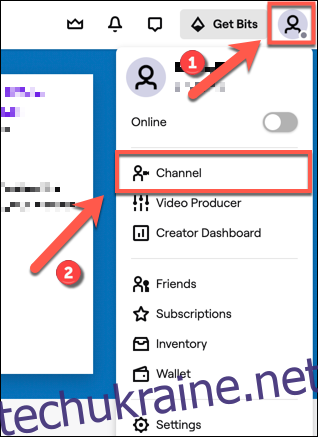
Після переходу на сторінку вашого каналу, вам потрібно відкрити чат.
Він має розташовуватися з правого боку вашої сторінки як у веб-версії, так і в додатку.
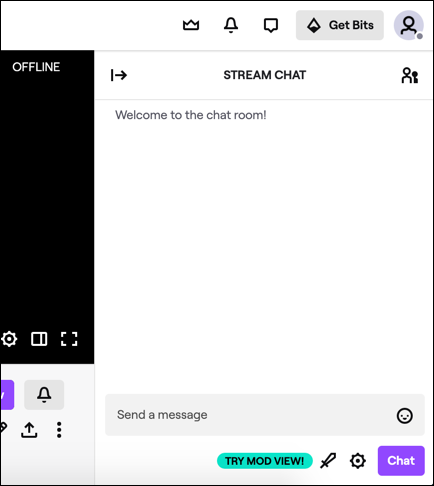
Якщо ж його там немає, то натисніть на опцію “Чат” в меню під вашою трансляцією (або там, де вона має бути, якщо ви зараз не стрімите), щоб його відкрити.
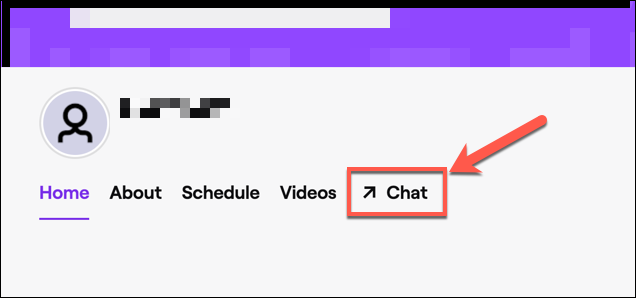
Інструкція для мобільного додатку Twitch
На iPhone, iPad та Android пристроях, ви можете перейти на свій канал, клацнувши іконку каналу у верхньому лівому куті.
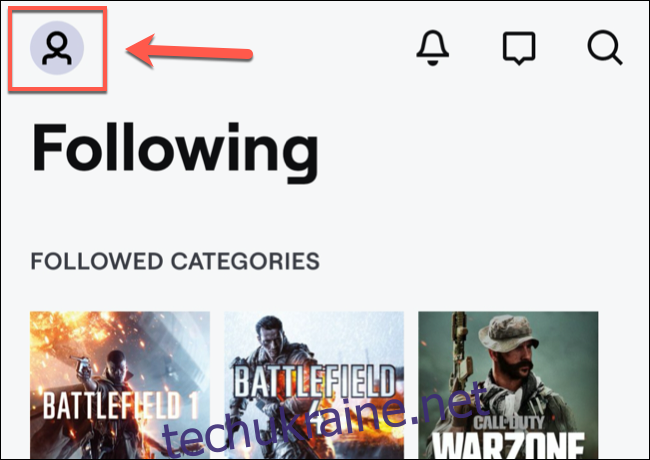
У профілі свого каналу натисніть на опцію “Чат” у меню, щоб відкрити чат вашого каналу.
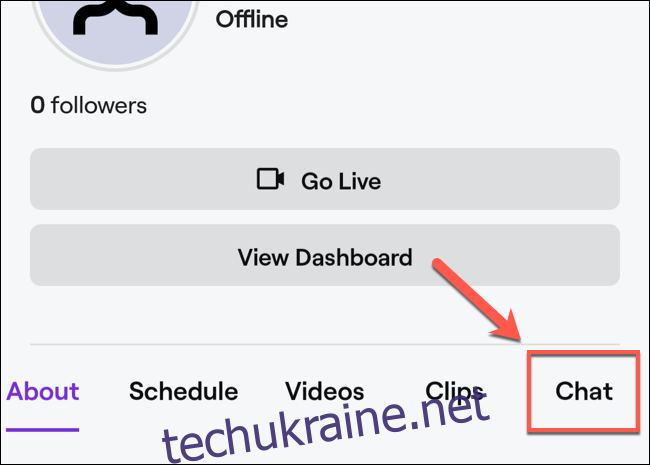
Як запустити хостинг іншого користувача Twitch
Щоб почати розміщення трансляції, введіть у своєму чаті команду /host ім’я_стрімера, замінивши “ім’я_стрімера” на нікнейм потрібного вам каналу.
Наприклад, якщо ви хочете розмістити канал Twitch Gaming, вам потрібно ввести команду /host twitchgaming. Ці команди працюють на всіх платформах, включаючи мобільні та десктопні пристрої.

Якщо все зроблено правильно, ви побачите запущений потік. Під вашим іменем з’явиться повідомлення, що ви ведете трансляцію.
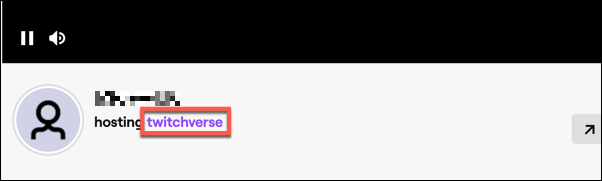
Ви можете перемикатись між трансляціями за допомогою цієї команди до трьох разів на 30 хвилин, щоб запобігти зловживанням.
Якщо ж ви хочете зупинити хостинг стрімера, введіть команду /unhost.
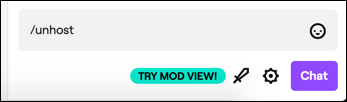
У чаті з’явиться повідомлення, яке підтвердить, що ви припинили розміщення цього каналу.
Використання автохостингу Twitch
Якщо у вас є канали, які ви хочете регулярно підтримувати, ви можете використовувати функцію автоматичного хостингу Twitch. Це дозволить вам налаштувати список обраних каналів, які будуть автоматично транслюватися на вашому каналі, коли ви самі не в ефірі.
Після завершення вашої трансляції, Twitch почекає три хвилини перед активацією автохостингу. Це дає вам час, щоб відновити свою трансляцію, якщо, наприклад, ви втратили з’єднання. Також, автохостинг буде припинено, щойно ви почнете транслювати знову.
Щоб скористатися автохостингом, вам потрібно перейти до налаштувань свого каналу на Twitch. На жаль, змінити ці налаштування у мобільних додатках неможливо.
Для цього, перейдіть на веб-сайт Twitch (або відкрийте десктопний додаток) і клацніть по іконці профілю у верхньому правому куті. Зі спадного меню виберіть “Канал”.
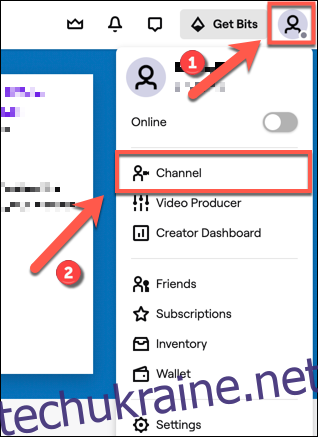
У профілі свого каналу натисніть “Налаштувати канал”, щоб перейти до налаштувань.

У налаштуваннях свого каналу прокрутіть сторінку вниз, поки не побачите розділ “Автоматичний хостинг”. Щоб увімкнути його, пересуньте повзунок “Канали автоматичного хостингу”.
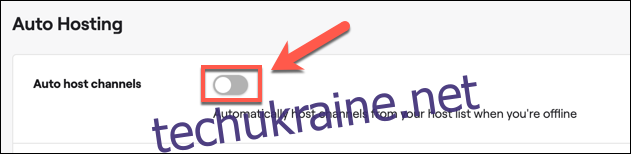
Ви можете обрати пріоритет розміщення каналів зі списку в розділі “Пріоритет хостингу”.
Щоб канали розміщувались у випадковому порядку, виберіть “Розмістити канали випадковим чином зі списку”. Якщо ж ви хочете, щоб вони розміщувались у порядку їх додавання, виберіть опцію “Розмістити канали в порядку їх появи у списку”.
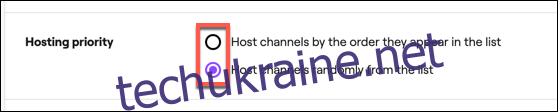
Щоб додати канали Twitch до списку автоматичного хостингу, натисніть опцію “Список хостів”.
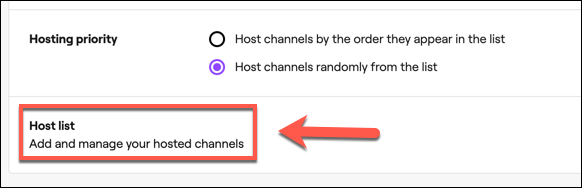
Скористайтеся рядком пошуку, щоб знайти і додати нові канали. Наприклад, пошук “twitchgaming” покаже офіційний канал Twitch Gaming.
Щоб додати канал до списку, натисніть кнопку “Додати” поруч із його назвою.
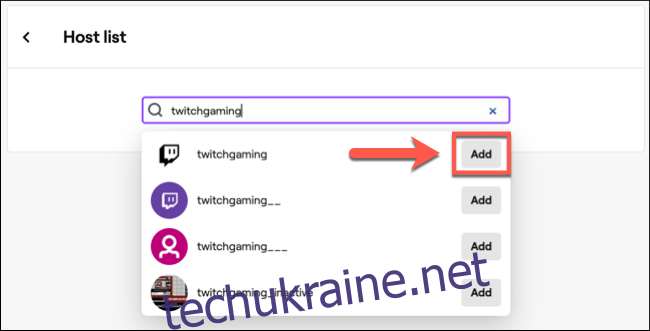
Після додавання, ви можете видалити канали зі списку, навівши на них курсор і натиснувши кнопку “Видалити”.
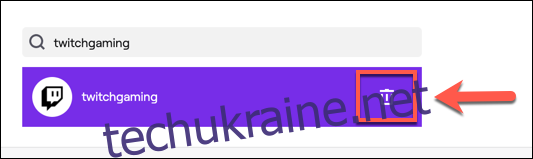
Це видалить канал зі списку автохостингу. Вам потрібно буде додати його знову, якщо ви хочете, щоб Twitch автоматично розміщував цей канал у майбутньому.